创建及管理应用
用户根据实际业务需要可以通过零代码应用开发或全码化应用开发的方式创建AI应用。如需快速开发AI应用推荐零代码方式,对于编码经验丰富的开发者可选择更加灵活的全码化方式开发AI应用。同时用户还可灵活管理自己创建的、收藏的、订阅的AI应用。
创建应用
- 在AI原生应用引擎工作台的左侧导航栏选择“应用编排中心 > 我的应用”。
- 在“操作指引”区域根据流程指引可以了解零代码应用开发和全码化应用开发的过程。
- 零代码应用开发是通过提示语编辑的方式,结合大模型,提供行为说明,引入数据集、工具等能力,完成AI应用开发。
- 全码化应用开发基于SDK或API的灵活开发模式,支持多范式开发,多能力集成,提供云端一体解决方案。
- 在“应用列表”区域选择“我创建的”页签,根据实际需求选择通过创建应用、下载SDK或导入工具方式创建应用。
- 创建知识问答应用(RAG),具体操作如下:
- 在“我创建的”页签单击“创建应用”。
- 在“选择创建类型”对话框选择“知识问答应用(RAG)”,进入应用配置页面,配置如表1所示参数。
表1 创建知识问答应用(RAG)参数说明 参数名称
参数说明
基本设置
应用图标
单击
 选择本地图标文件自定义为应用的图标。
选择本地图标文件自定义为应用的图标。应用名称
自定义应用的名称。命名要求:长度2~20,不能以下划线、数字开头,只能由中文、字母、数字、下划线组成。
适用行业
在下拉列表中选择应用的所属行业,可选的行业包括:
- 电力
- 互联网
- 政务
- 其它
标签
标签是用来描述或标记应用的关键词或短语,帮助用户快速地找到相关的应用信息或资源。
在下拉列表选择相应的标签名称。
应用描述
输入应用的功能或用途等应用相关信息描述。
大模型配置
模型服务
在下拉列表中应用包含的模型服务,可选择我已创建好的模型服务或平台预置的模型服务。
输入加输出最大token数
简称max_length,表示模型输入+输出的最大长度。
温度
简称temperature,较高的数值会使输出更加随机,而较低的数值会使其更加集中和确定。建议该参数和“多样性”(top_p)只设置1个。
多样性
简称top_p,影响输出文本的多样性,取值越大,生成文本的多样性越强。建议该参数和“温度”(temperature)只设置1个。
存在惩罚
简称presence_penalty:介于-2.0和2.0之间的数字。正值会尽量避免重复已经使用过的词语,更倾向于生成新词语。
频率惩罚
简称frequency_penalty,介于-2.0和2.0之间的数字。正值会尽量避免使用常见的单词和短语,更倾向于生成较少见的单词。
知识库
知识库来源
在下拉列表中选择应用包含的知识库,可选择我已创建好的知识库或平台预置的知识库。
- 在右侧“应用预览”区域输入问题即可预览应用效果。
- 单击右上角“API Key”,在“请输入API Key”对话框输入调用凭证API Key,后续才能正常调测应用。
- 单击右上角“保存”。
- 创建路由Agent应用,具体操作如下:
- 在“我创建的”页签单击“创建应用”。
- 在“选择创建类型”对话框选择“路由Agent应用”,进入应用配置页面,配置如表2所示参数。
表2 创建路由Agent应用参数说明 参数名称
参数说明
基本设置
应用图标
单击
 选择本地图标文件自定义为应用的图标。
选择本地图标文件自定义为应用的图标。应用名称
自定义应用的名称。命名要求:长度2~20,不能以下划线、数字开头,只能由中文、字母、数字、下划线组成。
适用行业
在下拉列表中选择应用的所属行业,可选的行业包括:
- 电力
- 互联网
- 政务
- 其它
标签
标签是用来描述或标记应用的关键词或短语,帮助用户快速地找到相关的应用信息或资源。
在下拉列表选择相应的标签名称。
应用描述
输入应用的功能或用途等应用相关信息描述。
Planner配置
模型服务
在下拉列表选择我创建的模型服务或平台预置的模型服务。
Action配置
选择技能
单击“添加Action”后,在“选择技能”下拉列表选择自己已创建的技能。
技能描述
输入技能的功能等详细描述,以区分不同技能。
- 在右侧“应用预览”区域输入问题即可预览应用效果。
- 单击右上角“API Key”,在“请输入API Key”对话框输入调用凭证AK/SK访问密钥或平台API Key,才能正常调测应用。
- 单击右上角“保存”。
- 创建对话型应用,具体操作如下:
- 在“我创建的”页签单击“创建应用”。
- 在“选择创建类型”对话框选择“对话型应用”,进入应用配置页面,配置如表3所示参数。
表3 创建对话型应用参数说明 参数名称
参数说明
基本设置
应用图标
单击
 选择本地图标文件自定义为应用的图标。
选择本地图标文件自定义为应用的图标。应用名称
自定义应用的名称。命名要求:长度2~20,不能以下划线、数字开头,只能由中文、字母、数字、下划线组成。
适用行业
在下拉列表中选择应用的所属行业,可选的行业包括:
- 电力
- 互联网
- 政务
- 其它
标签
标签是用来描述或标记应用的关键词或短语,帮助用户快速地找到相关的应用信息或资源。
在下拉列表选择相应的标签名称。
应用描述
输入应用的功能或用途等应用相关信息描述等。
提示语配置
提示语内容
根据模板输入提示语内容。
大模型配置
模型服务
在下拉列表中选择应用包含的模型服务,可选择我已创建好的模型服务或平台预置的模型服务。
输入加输出最大token数
简称max_length,表示模型输入+输出的最大长度。
温度
简称temperature,较高的数值会使输出更加随机,而较低的数值会使其更加集中和确定。建议该参数和“多样性”(top_p)只设置1个。
多样性
简称top_p,影响输出文本的多样性,取值越大,生成文本的多样性越强。建议该参数和“温度”(temperature)只设置1个。
存在惩罚
简称presence_penalty:介于-2.0和2.0之间的数字。正值会尽量避免重复已经使用过的词语,更倾向于生成新词语。
频率惩罚
简称frequency_penalty,介于-2.0和2.0之间的数字。正值会尽量避免使用常见的单词和短语,更倾向于生成较少见的单词。
- 在右侧“应用预览”区域输入问题即可预览应用效果。
- 单击右上角“API Key”,在“请输入API Key”对话框输入调用凭证API Key,后续才能正常调测应用。
- 单击右上角“保存”。
- 创建流程编排应用,具体操作如下:
- 在“应用列表 > 我创建的”页签,单击“创建应用”,在“选择创建类型”对话框选择“流程编排应用”。
- 参照表4配置基础设置参数。
- 在“Action流程编排”区域单击“编辑流程编排”。
- 在“Action流程编排”对话框,在“技能列表”筛选需要的技能,根据界面指引,将所选技能拖拽到右侧步骤下指定框中。
- 单击“确定”。
- 通过下载SDK进行全码化应用开发:平台面向开发者提供了一套搭建RAG应用的Python SDK,在“应用列表 > 我创建的”页签,单击“下载SDK”即可获取完整的AI原生应用开发套件。
- 导入工具
- 在“应用列表 > 我创建的”页签中,单击“导入工具”,在“导入工具”面板,配置如表5所示参数。
表5 导入工具参数说明 参数名称
参数说明
工具图标
支持bmp、jpeg、jpg、png、tiff、gif格式的图片,图片小于10MB。
工具名称
设置工具名称。
适用行业
可选如下行业:
- 电力
- 互联网
- 政务
- 其它
标签
用来描述或标记工具的关键词或短语,帮助用户快速地找到相关的工具信息。
工具描述
输入工具的功能相关描述等。
编辑API
单击“API”,在“编辑API Key”对话框按照如下步骤配置参数:
- 在“基本信息”页签,设置接口地址,选择鉴权方式,可选无需鉴权、API key。选择“API key”时,需设置相应鉴权方式的密钥位置、密钥参数名、密钥值。基本信息设置完成后,单击“下一步”。
- 在“请求参数”页签,单击“添加请求参数”,输入请求参数的名称,参数描述,参数类型、请求方式(BODY或HEADER)、设置是否必填。添加参数信息完成后,单击“下一步”。
- 在“返回参数”页签,单击“添加返回参数”,输入返回参数的名称,参数描述,参数类型、设置是否必填。添加参数信息完成后,单击“下一步”。
- 在“API调试”页签,填写请求参数后单击“运行调试”,查看返回结果。
- 单击“保存”。
- 单击“发布”。
- 在“应用列表 > 我创建的”页签中,单击“导入工具”,在“导入工具”面板,配置如表5所示参数。
- 创建知识问答应用(RAG),具体操作如下:
管理我收藏的应用
- 在“我的应用”页面的“应用列表”区域,选择“我收藏的”页签。
- 在收藏的应用列表中,单击应用所在行的“操作”列的“取消收藏”,可从收藏的应用列表中移除我已收藏的应用。
- 单击“操作”列的“体验”,进入“应用体验”页面。
- 在“应用体验”页面,参照表7进行相关参数和请求体配置。
- 在“应用体验”页面右侧“API调测”区域,单击
 查看调测结果。
查看调测结果。
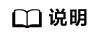
对话框中输入API调试语句也可进行调测。
管理我订阅的应用
我订阅的应用即租户购买的问答AI服务,仅AI原生应用引擎管理员可对其进行初始化配置。
- 在AI原生应用引擎工作台的左侧导航栏选择“应用编排中心 > 我的应用”。
- 在“我订阅的”应用列表中,单击“操作”列的“初始化配置”。
- 在“配置平台API KEY”对话框,输入API KEY值,单击“确定”。
- 完成初始化配置后,单击“操作”列的“体验”,可体验相关相应的应用。










